Por isso, criamos este cheatsheet do Emacs para ajudar a suavizar sua experiência.
Terminologia
Para tornar os comandos mais fáceis de entender, o Emacs tem algumas abreviações que precisam ser esclarecidas antes de passar a examinar alguns de seus comandos necessários.
O seguinte especifica o que cada terminologia significa em termos de combinações de teclas:
- C-x significa: clique em Control ex ao mesmo tempo
- M-x significa: digite Alt e depois x; M aqui se refere a Meta
Acessando a Ajuda
Emacs tem um sistema de ajuda bastante detalhado e direto. Para usuários iniciantes, ele oferece um tutorial integrado que pode ser acessado usando Ctrl + h seguido pela t chaves.

Ao acertar Ctrl + h seguido pela r, os usuários podem obter acesso ao manual extremamente detalhado do Emacs.
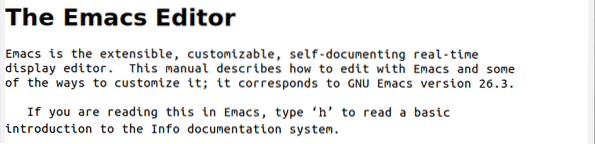
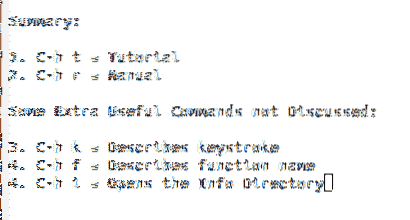
Comandos básicos de manuseio de arquivos
Para abrir ou criar um arquivo, pressione as teclas Ctrl + x seguido pela Ctrl + F e depois insira o nome do arquivo. Se existir um arquivo com esse nome, ele o abrirá. No entanto, se um arquivo com esse nome não estiver presente, o Emacs criará um novo arquivo com esse nome.

Para substituir este arquivo atualmente aberto por outro, pressione as teclas Ctrl + x seguido pela Ctrl + v e digite o nome do novo arquivo.

Um arquivo pode ser salvo com Ctrl + x, seguido pela Ctrl + s. Para salvar um arquivo com um nome diferente, use o atalho Ctrl + x seguido pela Ctrl + w e, em seguida, insira o novo nome de arquivo.

O atalho Ctrl + x, seguido pela eu, também pode ser usado para inserir o conteúdo de outro arquivo em seu arquivo atual.

Para verificar o número de arquivos ou buffers abertos, pressione Ctrl + x, seguido pela Ctrl + b.
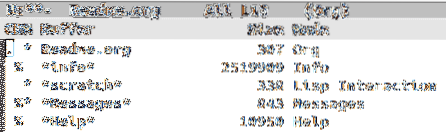
Para mudar de um arquivo para outro, pressione Ctrl + x, seguido pela b.

Para fechar arquivos, pressione Ctrl + x, seguido pela k. Se nenhum arquivo for especificado, o arquivo padrão será fechado.

Para sair do Emacs, pressione Ctrl + x seguido pela Ctrl + C.
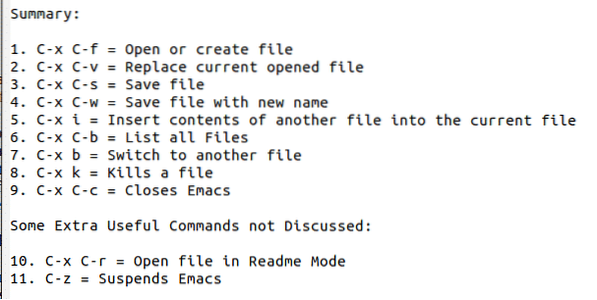
Movendo-se em torno de
Semelhante ao Vim, o Emacs oferece atalhos para movimentos do cursor como uma alternativa ao uso do mouse. A tabela a seguir descreve isso em detalhes
| Movimento de chaves | ||
| Movimento por | Avançar | Para trás |
| Personagens | Ctrl + F | Ctrl + b |
| Palavras | Alt + f | Alt + b |
| Linhas | Ctrl + n | Ctrl + p |
| Frases | Alt + e | Alt + a |
| Parágrafos | Alt + | Alt + |
| Fim / início da linha | Ctrl + e | Ctrl + a |
| Fim / início do buffer | Alt +> | Alt + < |
| Rolando | Ctrl + v (para baixo) | Alt + v (para cima) |
Para exibir os números das linhas em seu Emacs, pressione Alt + x e entrar modo linum. Agora, usando isso, você pode ir para um número de linha específico pressionando Alt + g seguido pela g e depois inserir o número da linha. Por exemplo:

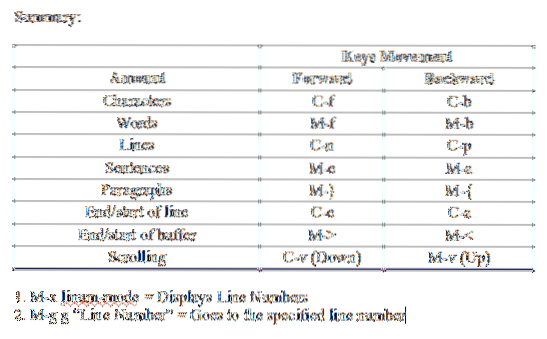
Ferramentas de edição
O Emacs é um editor de texto bastante popular, principalmente devido às incríveis ferramentas de edição que oferece aos usuários. Um deles é a capacidade de repetir um comando pelo comprimento especificado. Para fazer isso, pressione Ctrl + u seguido por entrar no comprimento de repetição e, em seguida, entrar no comando a ser repetido. Por exemplo, se eu quiser rolar três páginas para baixo, isso seria:

Antes de poder aplicar comandos como copiar e cortar, primeiro temos que selecionar a região na qual esses comandos serão aplicados. Isso é feito por Ctrl + Espaço. Para marcar toda a região que você deseja selecionar, arraste o cursor para o ponto final. Por exemplo, na imagem abaixo, o retângulo especifica o início da seleção e o círculo seu final.
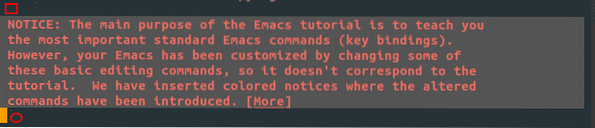
Para selecionar o conteúdo de todo o arquivo, pressione as teclas Ctrl + x seguido pela h.
Depois de selecionar, você pode aplicar o comando de cópia usando as teclas Alt + w. O comando cut oferece várias opções. Para cortar uma única palavra, pressione Alt + d. Para cortar uma única linha, pressione Ctrl + k. Para cortar toda a região selecionada, pressione Ctrl + w.
O texto pode ser colado usando o atalho Ctrl + y. Você pode circular entre os itens mortos usando a tecla Alt + y.
Último item de corte:
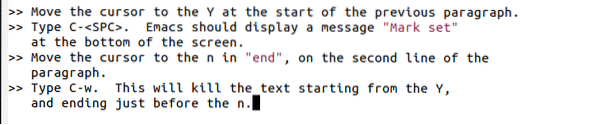
Usando Alt + y para substituir isso pelo antigo item morto:

As operações de desfazer e refazer podem ser aplicadas por Ctrl + / e Ctrl + g seguido pela Ctrl + / chaves respectivamente.
Para aumentar o tamanho do texto da tela, clique nas teclas Ctrl + x seguido pela Ctrl + + (mais) e diminua o tamanho do texto em Ctrl + x seguido pela Ctrl + - (menos).
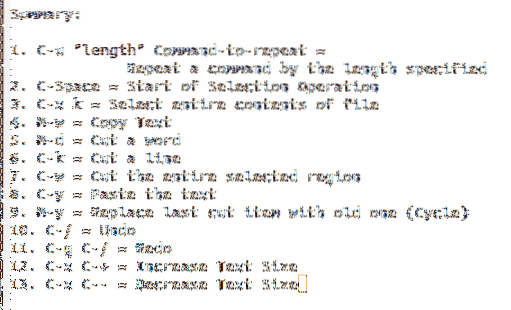
Pesquisando e substituindo texto
Para realizar uma pesquisa incremental simples, use as teclas Ctrl + s. Passe de um resultado para outro pressionando continuamente esta tecla.

Para realizar esta pesquisa incremental ao contrário, use as teclas Ctrl + r.

Para expressão regular, a pesquisa ocorre, pressione as teclas Ctrl + Alt + s.

Para realizar uma consulta simples, substitua, use as teclas Alt + Shift + 5.
Solicitando a substituição da palavra:

Pedindo a palavra para substituir por:

Da mesma forma, o Emacs também permite que os usuários realizem uma substituição de expressões regulares usando as teclas Ctrl + Alt + Shift + 5.
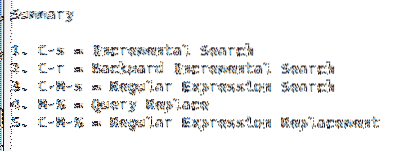
Recuperação de Erro
O Emacs tem alguns comandos excelentes que ajudam a recuperar ou restaurar o conteúdo de um arquivo. Para abortar comandos que estão em execução ou foram parcialmente digitados, clique Ctrl + g.
Para recuperar um arquivo cujos dados podem ter sido perdidos, use as teclas Alt + x para abrir o mini-buffer e entrar recuperar arquivo.

Para recuperar toda a sessão, pressione Alt + x e entrar recuperar-sessão.

Para reverter um arquivo alterado à sua forma original, pressione Alt + x e entrar reverter-buffer.

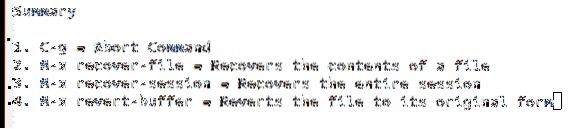
Acessando Ferramentas Externas
A natureza poderosa do Emacs é vista a partir do fato de que ele torna a integração com várias ferramentas externas possível. Esta é uma das razões pelas quais é considerado mais do que um editor de texto.
Para abrir o shell dentro do Emacs, pressione Alt + x e digite o Concha.

Emacs também tem o depurador GDB embutido, que pode ser aberto pressionando Alt + x e entrando gdb.
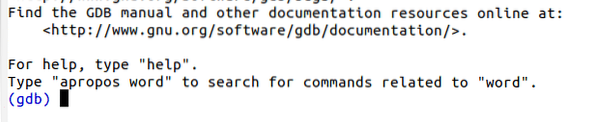
Emacs também oferece jogos interessantes como tetris, paciência para seus usuários. Para abrir o tetris, simplesmente pressione Alt + x e digite tetris.
Comando:

Resultado:
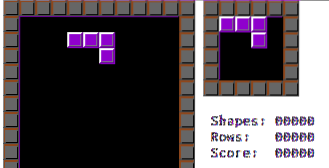
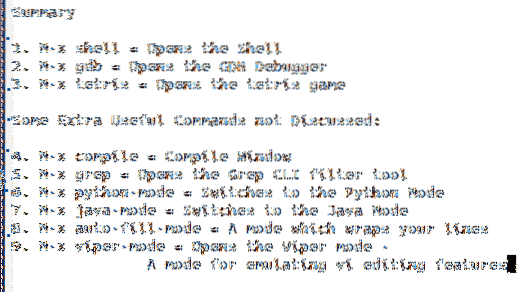
Conclusão?
Para manter o controle de todos os comandos no Emacs, uma folha de dicas torna-se bastante necessária uma vez que o Emacs tem muitas ferramentas dentro dela, e acessá-las através do menu é bem complicado.
 Phenquestions
Phenquestions


